Rumah >Tutorial perisian >Perisian Pejabat >Langkah mudah untuk menetapkan tajuk baris pertama dalam Excel untuk tidak mengambil bahagian dalam pengisihan
Langkah mudah untuk menetapkan tajuk baris pertama dalam Excel untuk tidak mengambil bahagian dalam pengisihan
- 王林ke hadapan
- 2024-04-17 14:40:321022semak imbas
Masalah sama ada tajuk baris pertama Excel terlibat dalam pengisihan? Editor PHP Yuzai membawakan anda langkah penyelesaian yang mudah dan jelas. Ikuti panduan kami untuk menetapkan pengepala supaya tidak disusun dengan mudah dan memastikan data anda teratur!
Pilih set data yang perlu diisih.

Klik [Isih atau Penapis] dan pilih [Isih Tersuai].
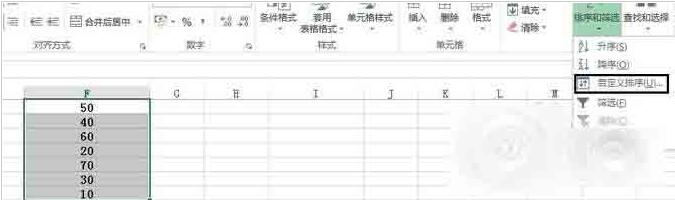
atau klik [Data], [Isih].

[Data mengandungi tajuk] ditandai, iaitu, baris pertama lalai kepada tajuk.

Nyahtanda [Data mengandungi tajuk], dan baris pertama akan mengambil bahagian dalam pengisihan

Pilih [Pilih susunan menaik atau menurun], dan kemudian klik [OK].
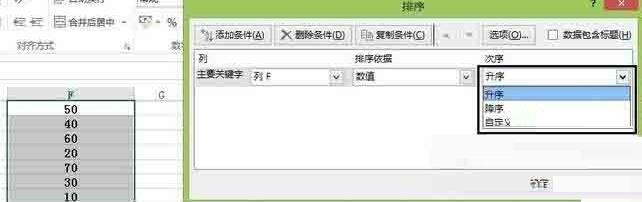
Nota:
Semasa mengisih, jika tajuk dan data dipilih bersama-sama, anda harus menyemak [data mengandungi tajuk], jika tidak tajuk juga akan diisih bersama.
Atas ialah kandungan terperinci Langkah mudah untuk menetapkan tajuk baris pertama dalam Excel untuk tidak mengambil bahagian dalam pengisihan. Untuk maklumat lanjut, sila ikut artikel berkaitan lain di laman web China PHP!
Artikel berkaitan
Lihat lagi- Penjelasan terperinci tentang cara membuka dan membaca fail CSV
- Langkah dan langkah berjaga-jaga untuk membuka dan memproses fail format CSV
- Kaedah dan petua untuk membuka fail CSV: Sesuai untuk pelbagai perisian
- Panduan ringkas untuk manipulasi fail CSV
- Belajar untuk membuka dan menggunakan fail CSV dengan betul

